基本的にはPS3でDVDディスクを入れたら自動的に再生できます。PS3でDVDを再生できないなら、いろいろな原因があります。一番シンプルな解決策は、専門的なDVDリッピングソフトでDVD をPS3対応の動画形式に変換して再生することです。そこで、本文では、DVDリッピングソフトでPS3でDVDを再生する方法を紹介したいと思います。PS3でDVDを見れないことにお悩みがあれば、ぜひこの記事をご参考ください。
PlayStationの公式サイトによると、PS3ではBlu-ray Disc、DVD、CDなどに記録された映像・音楽の再生が可能です。PS3でDVDを再生できない場合は、まず、PS3本体とDVDディスクに損傷がないかどうかチェックしてください。PS3本体に損傷がないなら、PS3システムソフトウェアをアップデートしてみます。DVDディスクの読み取り面に汚れがあると布で拭きます。もし以上の解決策が役に立たなければ、専門的なDVDリッピングソフトで、DVDデータをPS3用形式に変換することを試してみます。専門的なDVDリッピングソフトWonderFox DVD Video Converterをおすすめします。このソフトを使えば、僅か三つのステップで、高速でDVDをMP4、MTS、AVI、MPGなどPS3で再生できる動画形式に変換できます。
WonderFox DVD Video ConverterはDVDコピーガードとリージョンコードを解除できる強力なDVDリッピングソフトで、DVDをリッピングして、様々な動画、音楽形式に変換できます。また、動画を編集(カット、結合、回転など)、サイトから動画をダウンロードすることも可能です。
まず、DVDをコンピュータのドライブに挿入します。そして、「WonderFox DVD Video Converter」を起動します。ホームページで「DVDディスク」を押して、DVDファイルをロードします。ソフトはメイン動画を自動に検出できます。
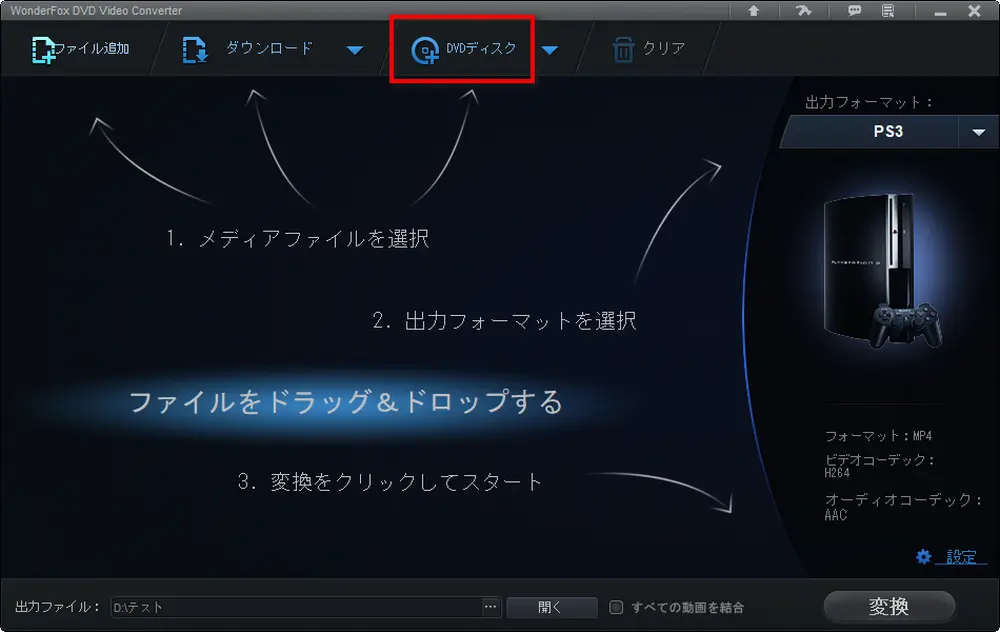
画面の右側にある形式アイコンを押して、「出力フォーマット」パネルに入ります。「Device」で「SONY」を押して、PS3を選択します。ちなみに、ソフトには基本的な編集機能が提供されています。必要に応じてDVD動画を編集してみましょう。
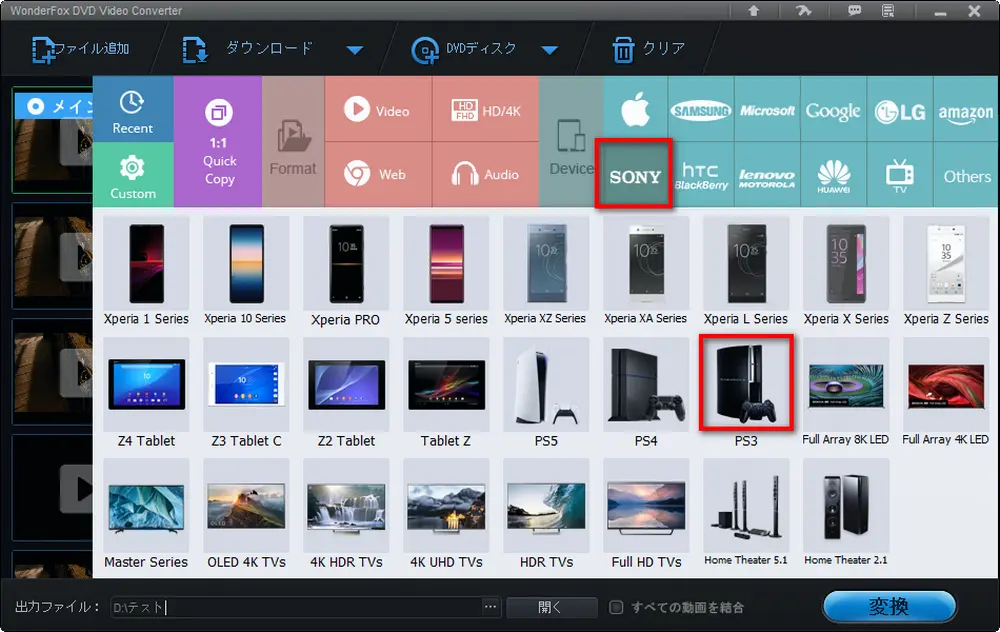
画面下部の出力ファイル欄で「…」ボタンをクリックして保存先を設定します。最後に、「変換」ボタンをクリックすれば、DVDをPS3用形式に変換し始めます。

WonderFoxは配布、販売、営利目的でDVDのコピーガードを解除し、DVDをリッピング、コピーすることを推奨していません。すべてのご利用は自己責任でお願いいたします。
今回は、PS3でDVDを再生する方法について解説しました。専門的なDVDリッピングソフトWonderFox DVD Video ConverterでDVDをPS3で再生できる形式に変換すれば、PS3でDVDを見ることが可能です。
WonderFox DVD Video Converterは最高のDVD&動画変換ソフトとして、PS3、Android 、iPhoneなどの端末でDVDを視聴させることができます。また、このソフトであまり画質を落とさずに、より小さいサイズでDVDを圧縮したり、動画サイトから動画をダウンロードしたりすることもできます。
WonderFox Softプライバシーポリシー | Copyright © 2009-2025 WonderFox Soft, Inc. All Rights Reserved.